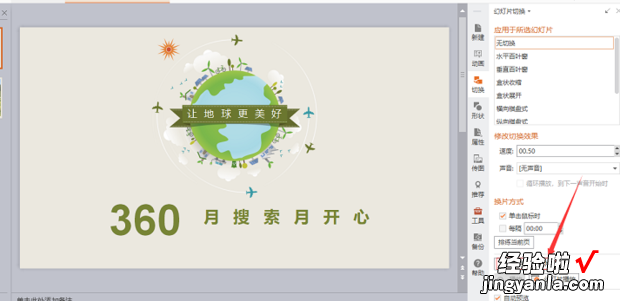ppt如果去掉音频怎样操作 如何关掉ppt模板带有的声音
经验直达:
- 如何关掉ppt模板带有的声音
- ppt如果去掉音频怎样操作
一、如何关掉ppt模板带有的声音
方法一:关闭音量
1、点击音乐按钮
在ppt中,找到背景音乐按钮,单击鼠标左键选择它 。
2、点击音量
选择背景音乐后 , 在界面上方找到“音量”选项,点击展开它 。
3、点击静音
在展开的下拉菜单中,点击“静音”选项,即可关闭背景音乐 。
方法二:删除动画
【ppt如果去掉音频怎样操作 如何关掉ppt模板带有的声音】1、点击动画
在ppt中选择背景音乐后,找到界面上方的“动画”选项,点击它 。
2、右键单击音乐
在动画界面里,找到动画窗格中的音乐,右键单击它 。
3、点击删除
在展开的下拉菜单中,点击“删除”按钮,即可关闭背景音乐 。
二、ppt如果去掉音频怎样操作
具体操作步骤如下:
方法1:删除喇叭
1、打开需要去掉背景音的PPT
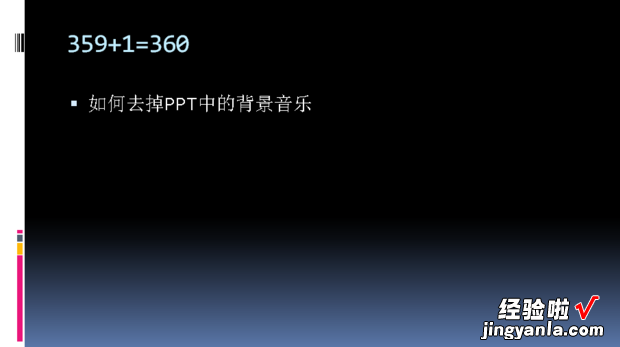
2、在编辑模式下找到小喇叭,点击
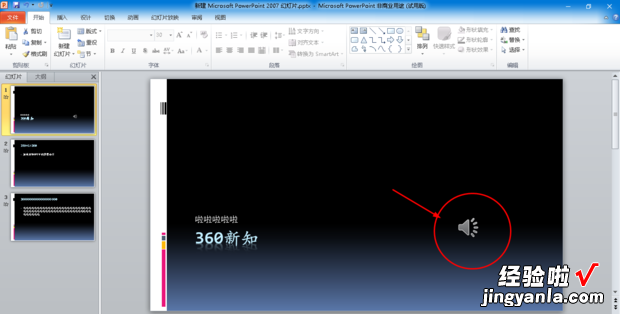
3、点击选中后,按下删除键(既backspace键或delete键均可)

方法2:动画效果去背景音
1、点击上方动画栏工具
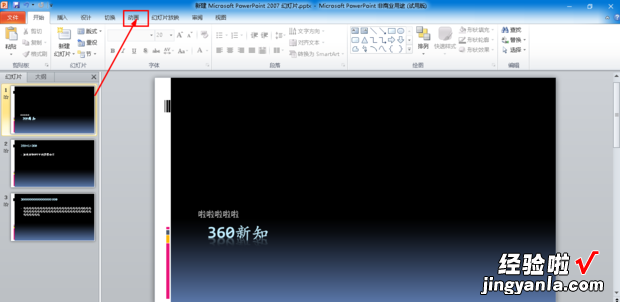
2、进入动画编辑,找到右方的【动画窗格】,点击
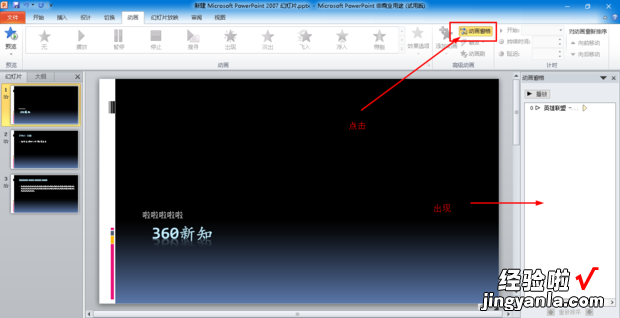
3、在右下方出现PPT动画具体内容,找到有播放图案的编辑命令 , 点击删除
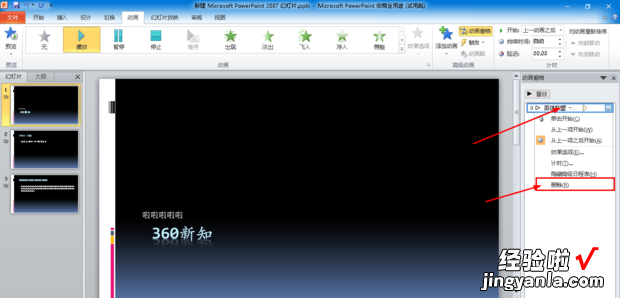
方法3:切换幻灯片去音乐
1、点击菜单栏上方的幻灯片放映工具
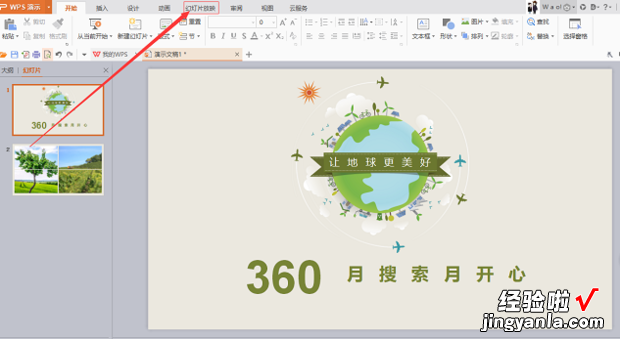
2、出现切换工具菜单栏,找到右方的幻灯片切换,点击选择
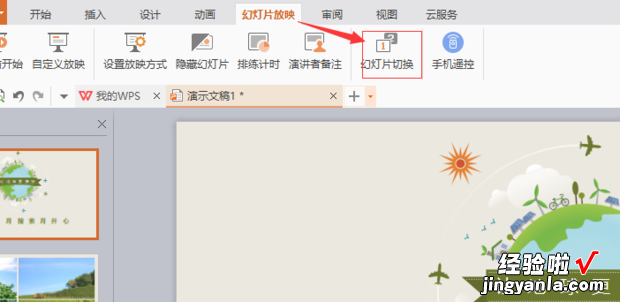
3、右下方出现具体工作栏,在工作栏中找到修改切换效果下的声音 , 选择无声音 。
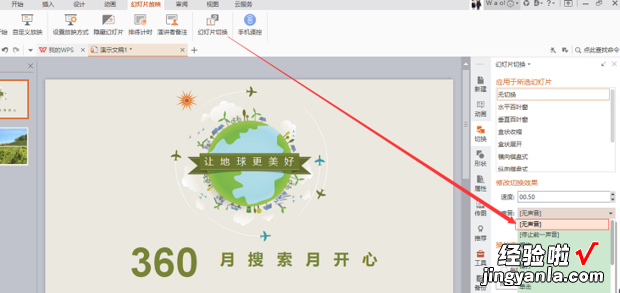
4、最后,选择【应用于所有幻灯片】,既所有幻灯片切换都将变为无声模式